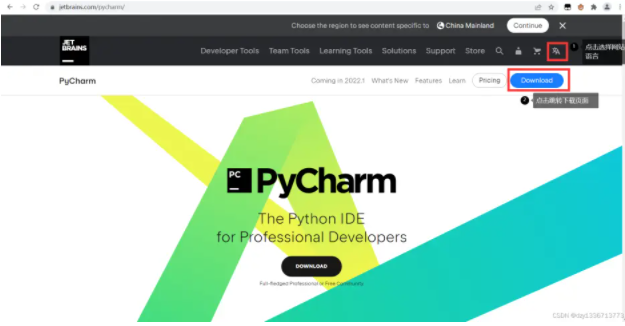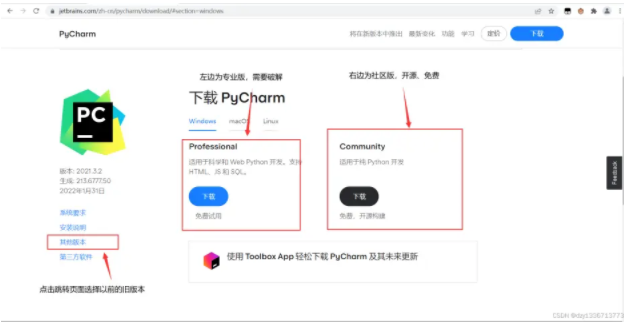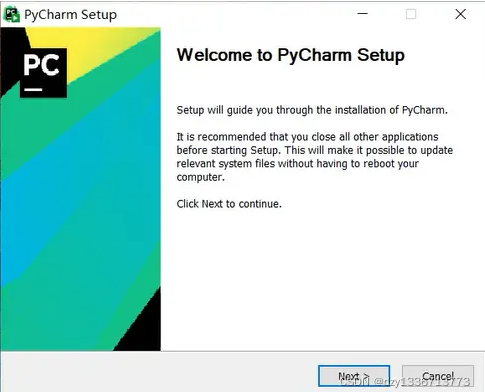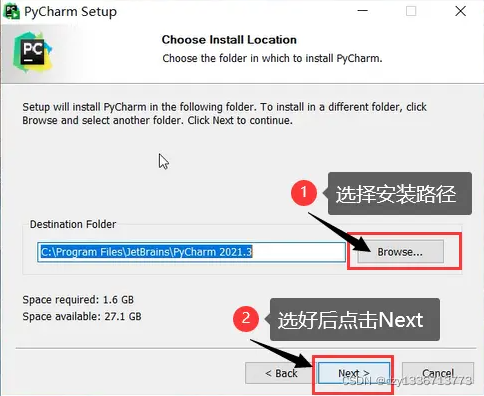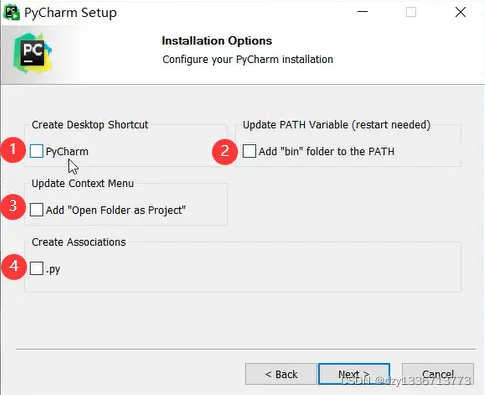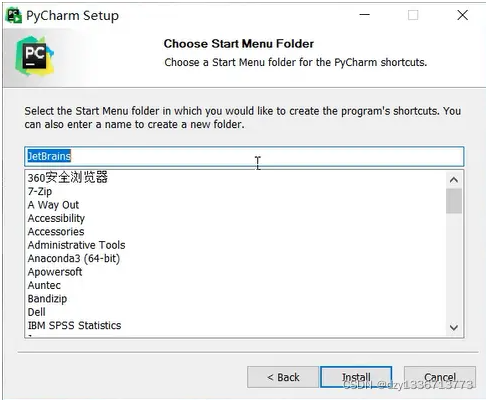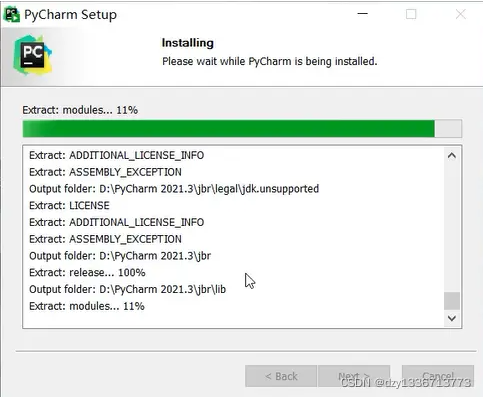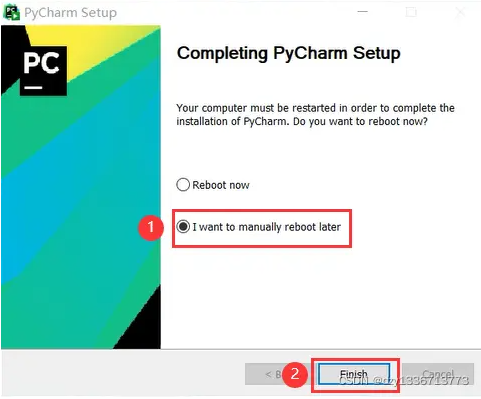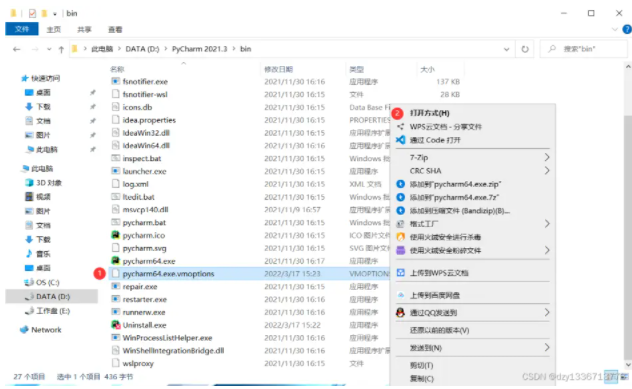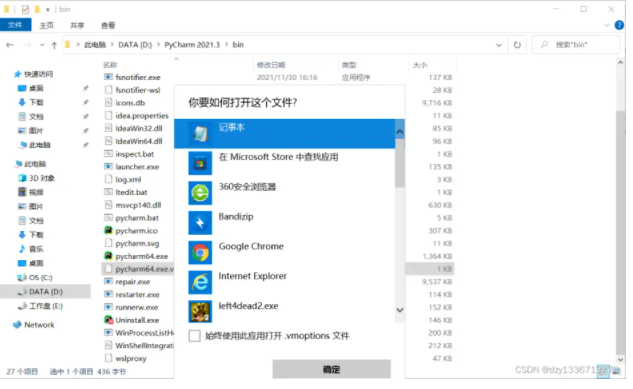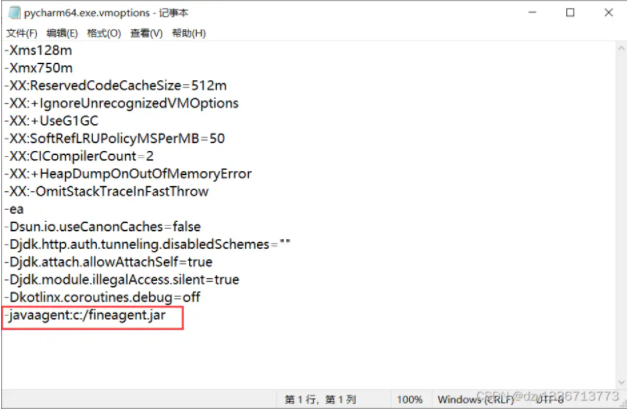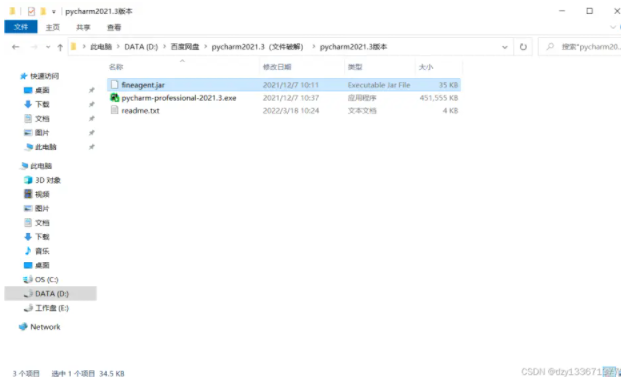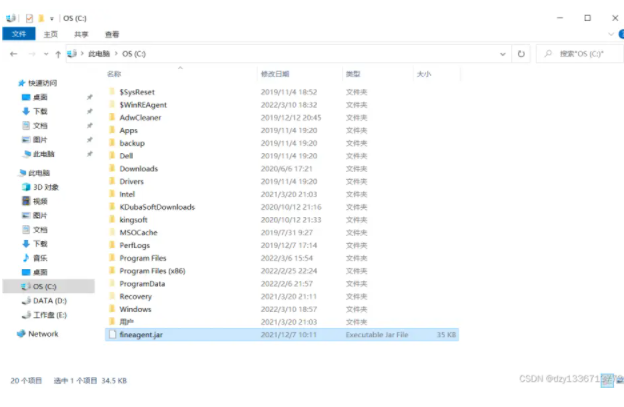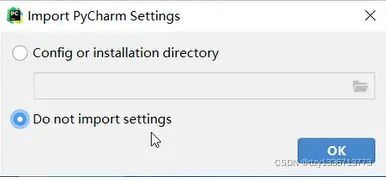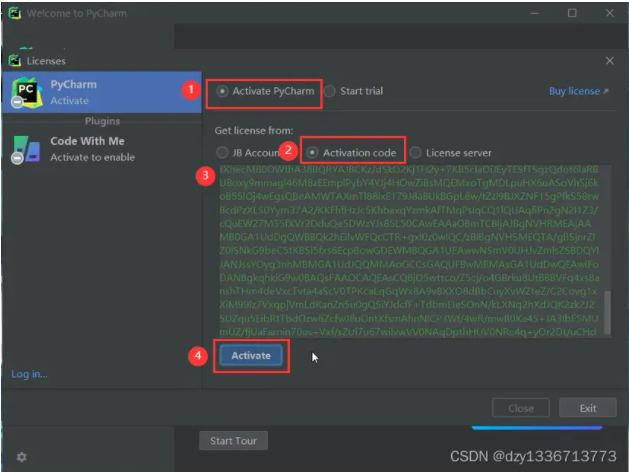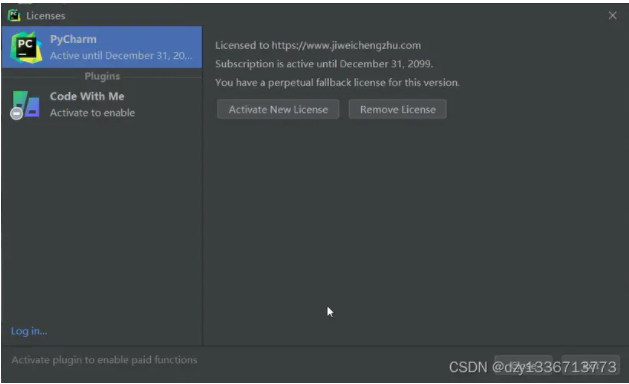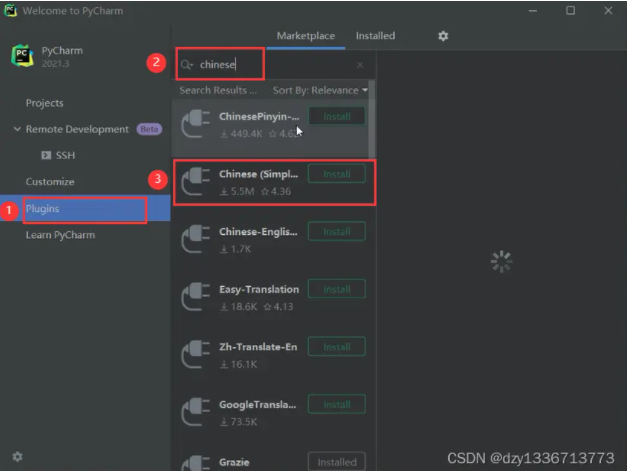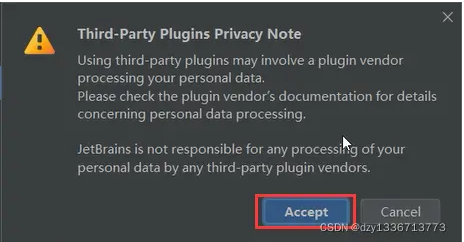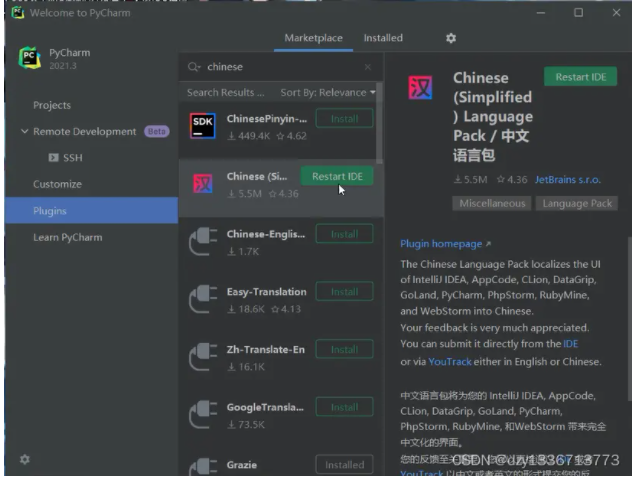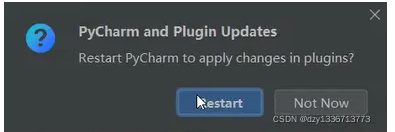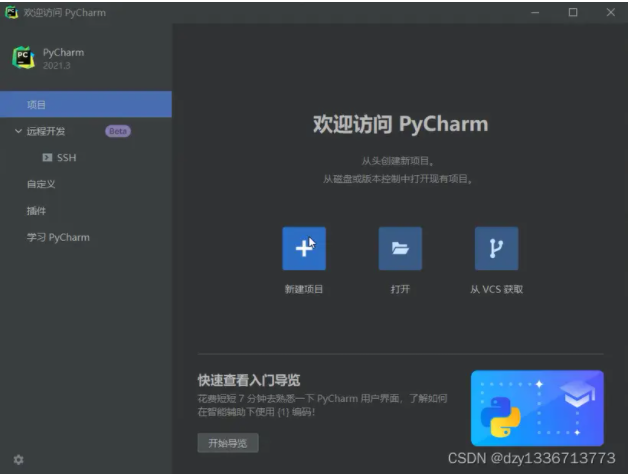目录
一、安装包的下载 (安装包和激活文件可直接去我的阿里云盘下载)。
二、安装pycharm
三、开始激活
四、安装汉化插件(不需要的可以跳过)
(一)、在打开项目前安装插件
(二)、打开项目后安装插件
五、修改 host 文件(如果上面的方法激活不成功可能需要修改,本人没出现过这种问题)
一、安装包的下载
去官网下载相应的安装包
PyCharm: the Python IDE for Professional Developers by JetBrains
右上角可以选择网站的语言,后选择简体中文;蓝色的下载按钮,跳转至下载页面
默认下载的是最新的版本,这里我们选择的是2021.3的版本,所以需要左下角’其他版本‘下载,跳转页面。
倒三角,选择2021.3版,根据自己的系统选择对应的安装包,单机下载,等待下载完毕。
二、安装pycharm
JetBrains激活码 双击安装包开始安装 作者:刻风风云 https://www.bilibili.com/read/cv 出处:bilibili
Next 进入下一步
Browse… 选择安装路径,选好后 Next 进入下一步
这四个选项的功能分别是:
① 在桌面上创建一个快捷方式
② 将pycharm添加到 Path 环境变量中
③ 在右键的菜单中添加一个作为 pycharm 的项目打开
④ .py 后缀名的文件默认用 pycharm 打开
直接 Install 开始安装
安装完毕后问是否重启电脑,选择下面的稍后重启,然后 Finish。
三、开始激活
在pycharm 的安装路径,找到叫 pycharm64.exe.vmoptions 的文件,右键选择打开方式
以记事本的方式打开,根据自己的系统,
windows: -javaagent:c:/fineagent.jar
mac: -javaagent:/Users/neo/fineagent.jar
linux: -javaagent:/home/neo/fineagent.jar
在该文件最后添加上这样一句话,并保存文件(后面是激活文件需要存放的路径,我放在了C盘的根目录下)。
复制激活文件到C盘的根目录下(自己设置路径的自行放到指定位置)
之后打开 pycharm,第一次会问是否导入 pycharm 设置,选择下面的不导入,然后OK
弹出激活界面,选择用激活码激活,然后将下面的激活码复制进去(激活码在readme.txt教程文件中也有,下面的可能因为b站的原因不好用)之后 Activate 激活完毕。
显示许可证到期时间是2099年12月31日,至此pycharm就激活完毕了,点左下角的close即可。
四、安装汉化插件(不需要的可以跳过)
创建项目前,左侧的 Plugins ,在搜索框内搜索 chinese ,选择 Chinese(Simplified) Language Pack 中文语言包, Install 下载。
第一次下载插件会弹出“Third-Party Plugins Privacy Note (第三方插件隐私说明)”提示,选择 Accept 接受即可
下载完毕 Restart IDE 重启,弹出提示是否重启以启用安装的插件, Restart ,重启之后汉化完毕
五、修改 host 文件(如果上面的方法激活不成功可能需要修改,本人没出现过这种问题)
向 host 文件中添加下面这一串,ip地址是本机,网址是jetbrains的各个网址。
127.0.0.1 account.jetbrains.com
127.0.0.1 www.jetbrains.com
127.0.0.1 www-weighted.jetbrains.com
127.0.0.1 repo.idechajian.com
127.0JetBrains激活码.0.1 bs.studycoder.com
127.0.0.1 bi.studycoder.com
127.0.0.1 *.studycoder.com
如果还不好用,那就下载旧版本选择试用30天 JetBrains激活码(2021.3版本以上,专业版试用需要登录账号,所以选择旧版本),再安装无限试用30天的插件,但是要注意在过期前用插件自带的重启功能重启,刷新试用时间
今天的文章
JetBrains激活码(pycharm2021.3版本安装及激活成功教程)分享到此就结束了,感谢您的阅读。
版权声明:本文内容由互联网用户自发贡献,该文观点仅代表作者本人。本站仅提供信息存储空间服务,不拥有所有权,不承担相关法律责任。如发现本站有涉嫌侵权/违法违规的内容, 请发送邮件至 举报,一经查实,本站将立刻删除。
如需转载请保留出处:https://bianchenghao.cn/94067.html